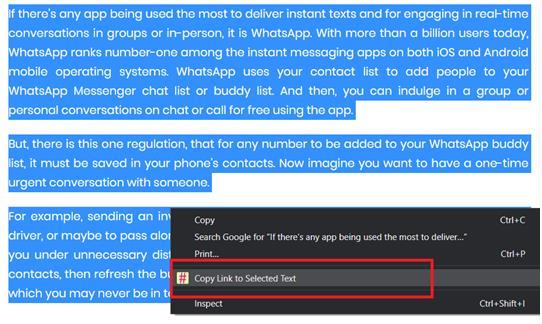Από πρόσφατα φέτος, η Google άρχισε να χρησιμοποιεί μια λειτουργία Scroll to Text Fragment στα αποτελέσματα της Αναζήτησης Google. Με αυτόν τον τρόπο, μερικές φορές οι χρήστες κατευθύνονται σε ένα συγκεκριμένο τμήμα κειμένου σε μια ιστοσελίδα που απαντά άμεσα στο ερώτημά τους στο Google. Αυτή είναι μια πρωτοβουλία για να κάνει τα αποτελέσματα της Google πιο αποτελεσματικά και πιο προσκολλημένα στην πρόθεση του χρήστη. Αυτή η δυνατότητα λειτουργεί όταν ένας χρήστης περιηγείται στο Google μέσω του Google Chrome.
Τώρα, το Google Chrome επιτρέπει επίσης στους χρήστες να δημιουργούν τα τμήματα κύλισης σε κείμενο σε μια ιστοσελίδα. Με αυτόν τον τρόπο, σε περίπτωση που μοιράζεστε έναν σύνδεσμο ιστοσελίδας για κάποιο λόγο, μπορείτε να στείλετε απευθείας τον παραλήπτη του συνδέσμου στο καθορισμένο τμήμα κειμένου που θέλετε να διαβάσει. Αυτή η δυνατότητα μπορεί να είναι χρήσιμη εάν στέλνετε συνδέσμους προς τα χαρτοφυλάκια, τα ιστολόγιά σας ή άλλο επαγγελματικό υλικό μεταξύ των συναδέλφων σας.
Διαβάστε περισσότερα: Πώς να σταματήσετε το Chrome από τον αποκλεισμό των λήψεων
Δείτε πώς μπορείτε να προσθέσετε έναν άμεσο σύνδεσμο σε κείμενο και να δημιουργήσετε έναν σύνδεσμο Chrome Fragment Scroll to Text σε μια ιστοσελίδα του Chrome:
Τρόπος σύνδεσης με κείμενο σε μια ιστοσελίδα του Chrome
Βήμα 1: Το Chrome προσφέρει τώρα μια επέκταση που μπορείτε να χρησιμοποιήσετε για να ξεκινήσετε τη διαδικασία σύνδεσης απευθείας κειμένου στην ιστοσελίδα του Chrome. Ακολουθεί η επέκταση – Σύνδεση με την επέκταση προγράμματος περιήγησης τμήματος κειμένου .
Βήμα 2: Προσθέστε αυτήν την επέκταση στον λογαριασμό σας στο Chrome.
Βήμα 3: Επιλέξτε την ιστοσελίδα στην οποία θέλετε να προσθέσετε έναν σύνδεσμο σε ένα τμήμα κειμένου. Εδώ, έχω επιλέξει μια κριτική για μια εφαρμογή Android που ονομάζεται Μήνυμα σε άγνωστο αριθμό .
Βήμα 4: Επιλέξτε το κείμενο που θέλετε να επισημάνετε ως σύνδεσμο προς ένα τμήμα κειμένου. Μπορείτε να επιλέξετε ή να επισημάνετε το συγκεκριμένο κείμενο μέσω του ποντικιού σας.
Βήμα 5: Κάντε δεξί κλικ στο κείμενο.
Βήμα 6: Κάντε κλικ στο Αντιγραφή συνδέσμου σε επιλεγμένο κείμενο .
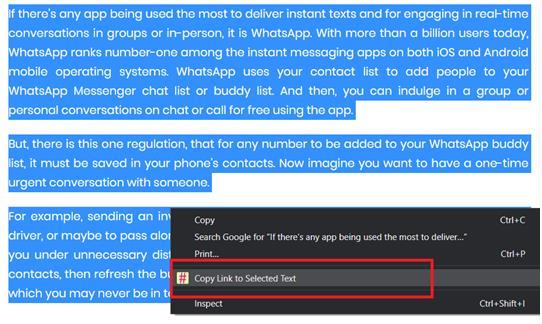
Βήμα 7: Θα δείτε το επιλεγμένο κείμενο να τονίζεται με κίτρινο για λίγο.
Βήμα 8: Στείλτε τον σύνδεσμο στον σχετικό δέκτη αμέσως μετά την αντιγραφή του συνδέσμου σε αυτό το κείμενο.
Βήμα 9: Ελέγξτε με τον δέκτη εάν η διαδικασία λειτούργησε.
Ο σύνδεσμος που άνοιξε ο δέκτης θα τον/την οδηγήσει κατευθείαν στο κείμενο που συνδέεται με την ιστοσελίδα. Αυτό θα επιτρέψει στον δέκτη να διαβάσει το συγκεκριμένο κείμενο από πρώτο χέρι χωρίς να κάνει κύλιση στο έγγραφο για να φτάσει εκεί ή να το βρει σαν βελόνα σε θημωνιά χόρτου.
Η διαδικασία σύνδεσης ενός κειμένου σε μια ιστοσελίδα έχει γίνει περισσότερο από ευκολότερη από αυτήν τη νέα επέκταση Chrome που είναι διαθέσιμη στο Chrome Web Store για εκδόσεις Chrome 80.0 και νεότερες εκδόσεις.
Διαβάστε περισσότερα: Ωραίες συμβουλές για να αξιοποιήσετε στο έπακρο τους σελιδοδείκτες σας στο Chrome
Ωστόσο, κατά τη δοκιμή της δυνατότητας, διαπιστώθηκε ότι η επέκταση εξακολουθεί να έχει ορισμένα σφάλματα. Για παράδειγμα, όταν συνέδεσα ένα κείμενο στην ιστοσελίδα, υπήρχε μια ειδοποίηση που ισχυριζόταν ότι πρέπει να επισημάνω μια μεγαλύτερη ακολουθία κειμένου για τη σύνδεση και ο ιστότοπος δεν θα δεχτεί την εντολή μου.
Ωστόσο, σε πολλές περιπτώσεις, δεν χρειάστηκε να επισημάνω μια μεγαλύτερη ακολουθία κειμένου και η επισήμανση έστω και λίγων λέξεων κάθε φορά λειτούργησε τέλεια.
Ως νέο χαρακτηριστικό, η Google μπορεί να εργαστεί περαιτέρω σε αυτό και να διορθώσει σύντομα αυτά τα σφάλματα. Η επέκταση είναι κυρίως χρήσιμη όταν θέλετε να κατευθύνετε κάποιον σε ένα συγκεκριμένο βήμα ανάμεσα σε μεγάλα σύνολα οδηγιών. Χρησιμοποιήστε την επέκταση μόνοι σας και δείτε αν λειτουργεί για εσάς.
Μπορεί να σου αρέσει επίσης:
Πώς να εισαγάγετε κωδικούς πρόσβασης στο πρόγραμμα περιήγησης Chrome;
Πώς να ενεργοποιήσετε τη λειτουργία Chrome Kiosk στο πρόγραμμα περιήγησής σας;
Πώς να εκκαθαρίσετε την προσωρινή μνήμη και τα cookies στο Chrome
Τα καλύτερα θέματα Google Chrome για το 2020